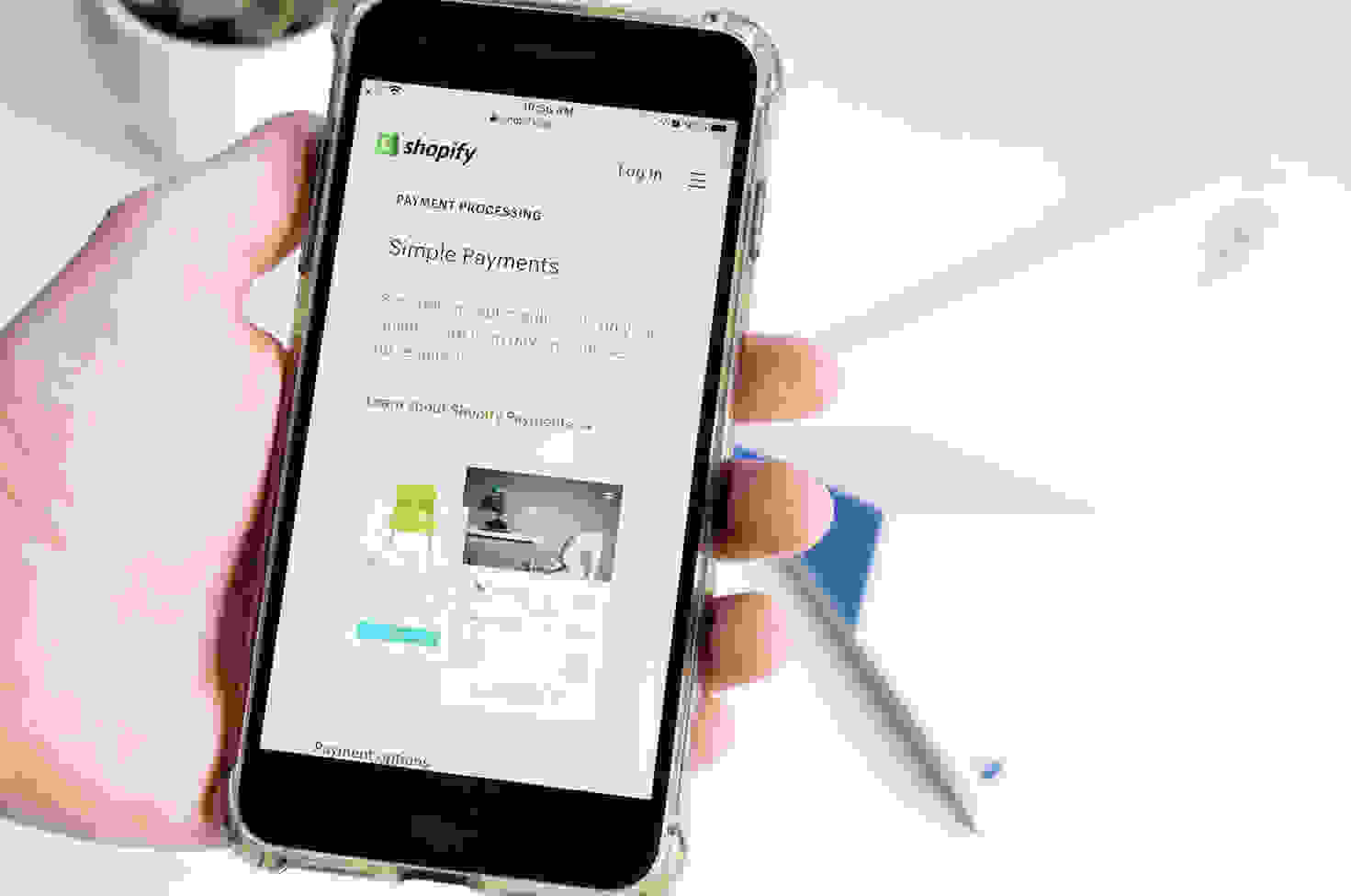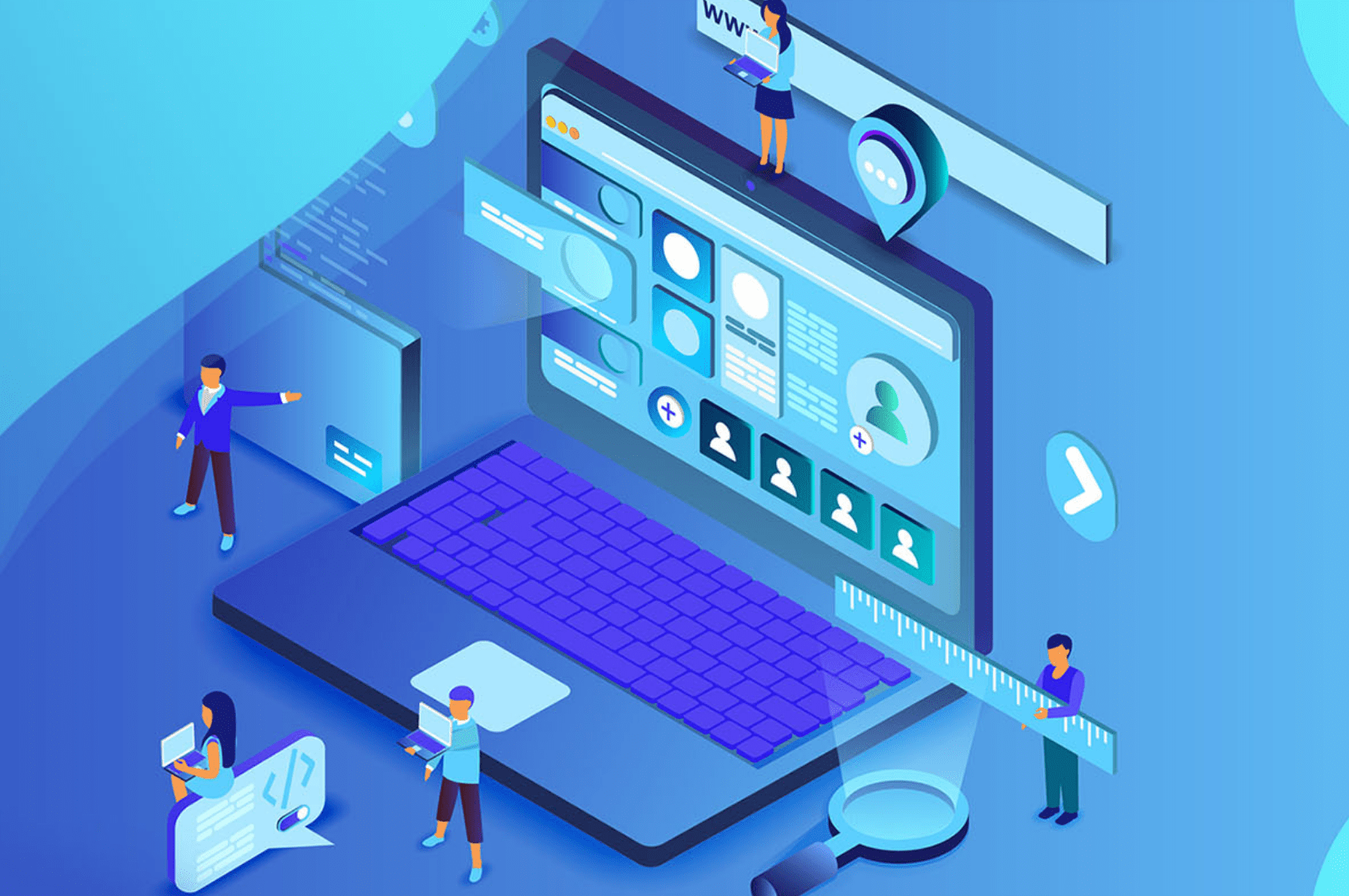今天的文章您将知道如何通过清除数据库来重置 WordPress。这会将 WordPress 恢复为出厂设置,让您获得全新的 WordPress 安装。
今天的文章您将知道如何通过清除数据库来重置 WordPress。这会将 WordPress 恢复为出厂设置,让您获得全新的 WordPress 安装。
如何使用插件重置 WordPress
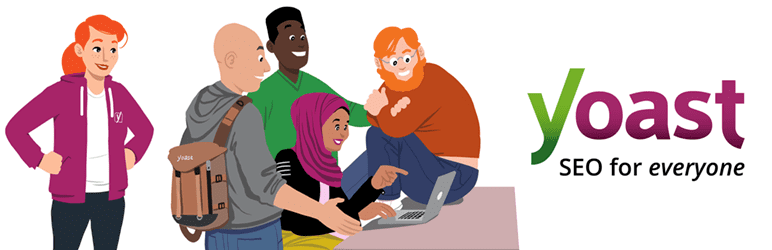
首先登录 WordPress,然后导航到插件/添加新插件。搜索“ WordPress 数据库重置”,然后按 Enter 键。我们想要的插件是第一个返回的插件。单击立即安装>激活即可完成。
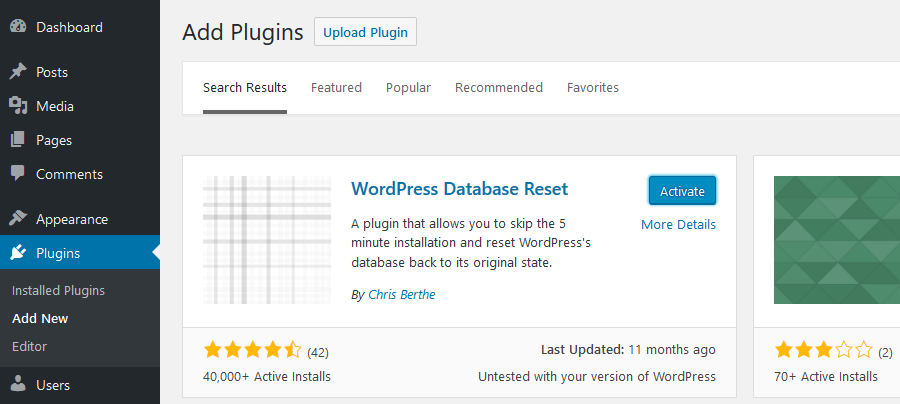
安装完成后,我们现在可以使用该插件将 WordPress 恢复到出厂设置。
???? 以下是使用此插件重置 WordPress 的方法:
首先进入“工具/数据库重置”。
正如您从配置屏幕中看到的,该插件非常易于使用。您所需要做的就是选择要重置的 WordPress 数据库表。总共有12个表可供选择,包括用户、帖子和评论。
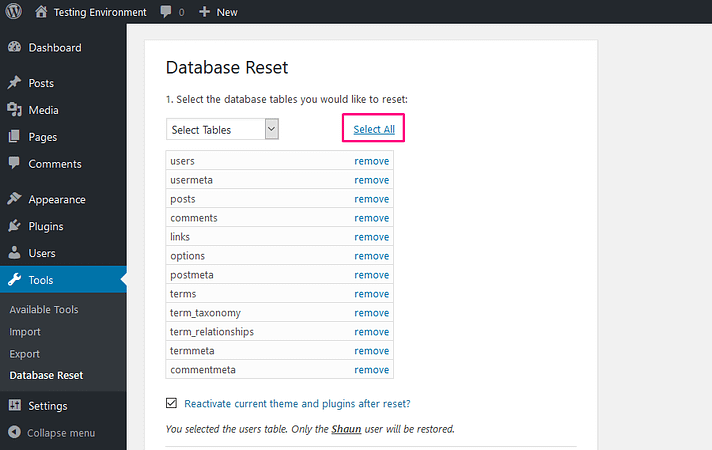
如果您想完全重置 WordPress,则需要将它们全部清除。为了节省您的时间,WordPress 数据库重置包含一个有用的“全选”按钮 - 单击它(在上面的屏幕截图中可见)。
该插件不会删除您已安装的任何主题和插件,因此不必担心丢失您的插件。但是,您可以选择是否希望当前激活的主题和插件保持活动状态。您所需要做的就是勾选此复选框:
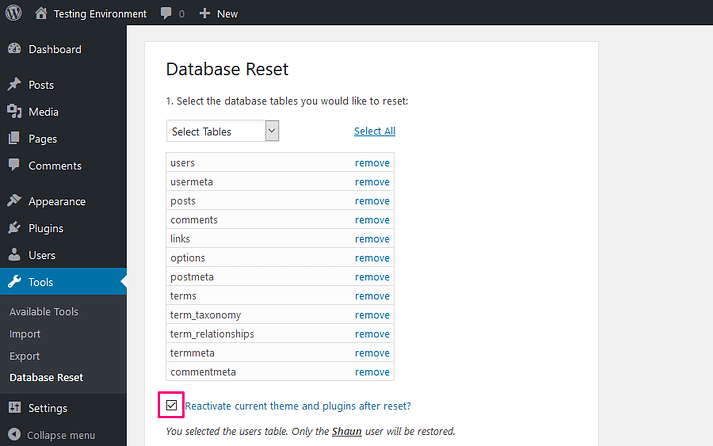
如何重置 WordPress:关键保护功能
首先,有一个五位数的安全代码。这与密码类似:需要 100% 正确输入才能继续操作。
输入代码后,“重置表”按钮将变为活动状态。单击它进入最后一步。如果您有任何疑问,
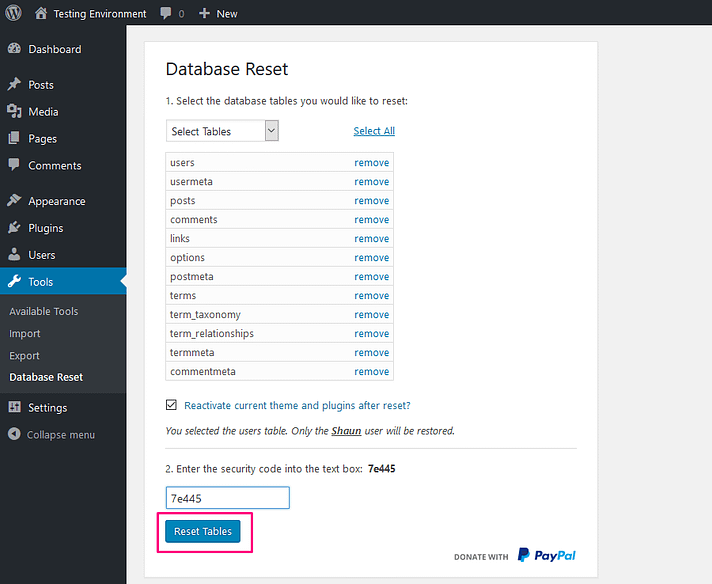
现在介绍第二个也是最后一个保护功能:一个小弹出窗口询问您是否要继续。如果您有任何疑问,请点击取消按钮。如果您想继续,请单击“确定”。
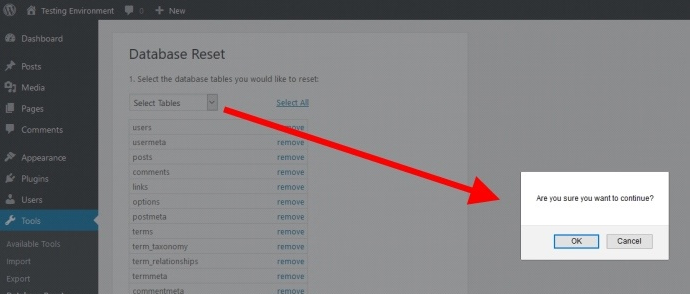
几秒钟后,您将看到重置确认屏幕:
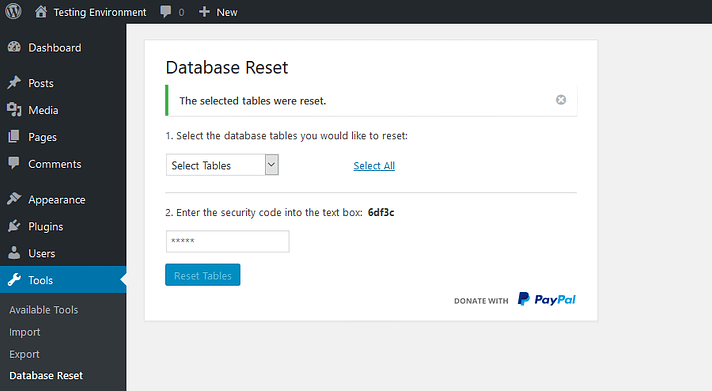
???? 如果您重置了所有表格,这意味着您实际上将拥有一个全新的 WordPress 安装 - 您的网站将看起来与第一次安装 WordPress 时一模一样。